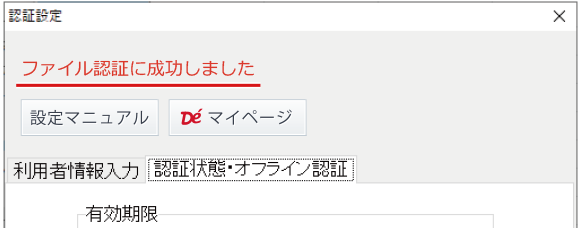オフライン認証の手順
認証にはオンラインの環境が必要ですが、手動で認証することでオフラインの環境でも
ソフトを使用することができます。
1.オフラインパソコンでの操作
①「ささっと給与計算2」を起動後、
表示された「認証設定」画面の「利用者情報入力画面」で、
・メールアドレス、
・シリアルナンバーの項目を入力し、
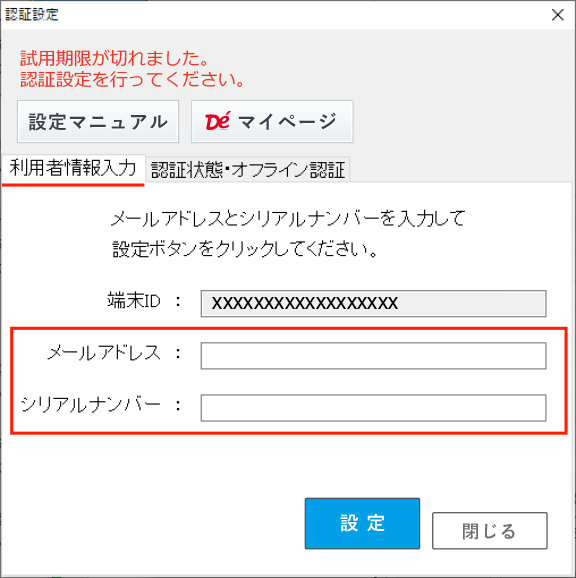
「認証状態・オフライン認証」画面に移ります。

②「書き出し」ボタンをクリックし、フォルダーの参照画面で保存場所を確認し、
「OK」ボタンをクリックします。「保存しました。」のメッセージ表示後、
「OK」ボタンをクリックします。
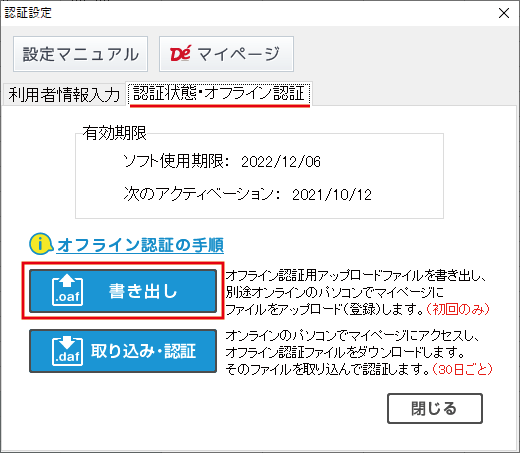
③認証設定の画面を閉じて保存場所に「オフライン認証_アップロー用.oaf」が
保存されているか確認します。
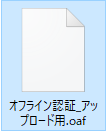
④USBメモリ等に「オフライン認証_ アップロード用.oaf」ファイルを保存し、
オンラインパソコンに移します。
2.オンラインパソコンでの操作
①弊社マイページ https://mypage.de-net.com/login に
ログインします。
※予め本登録、製品登録まで済ませた状態にします。
②アクティベーションのページを表示します。
③オフライン認証をクリックします。
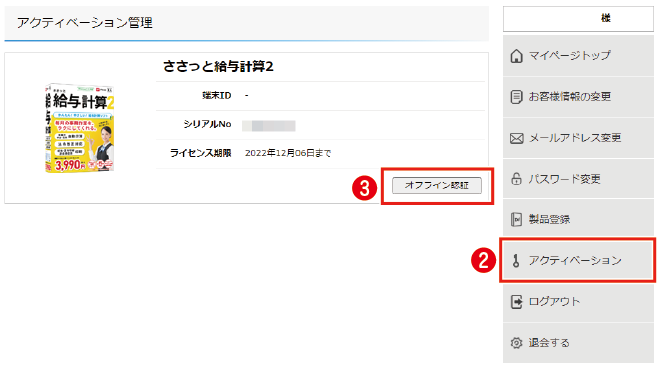
④オフライン認証ページが表示されます。
⑤ファイルの選択ボタンをクリックし、 USBメモリ等に保存した
「オフライン認証_アップロード用.oaf」
ファイルを選択して開きます。
⑥「アップロード」をクリックします。

⑦オフライン認証が完了しました
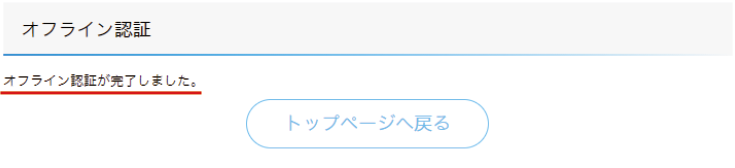
⑧弊社マイページ https://mypage.de-net.com/login にログインし、
アクティベーションのページを表示します。
「ささっと給与計算2」の「認証ファイルダウンロード」をクリックします。
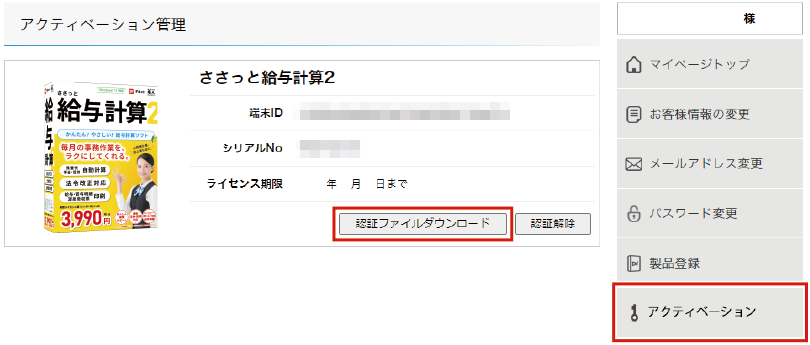
3.オンラインパソコンからオフラインパソコンへ
ダウンロードしたオフライン認証ファイル(auth.daf)を USBメモリ等に保存して、
オフラインパソコンに移します。
4.オフラインパソコンでの操作
「ささっと給与計算2」を起動後、
表示された認証設定画面から
①認証状態・オフライン認証タブをクリックします。
②「取り込み・認証」ボタンをクリックしてオフライン認証ファイル取込画面で
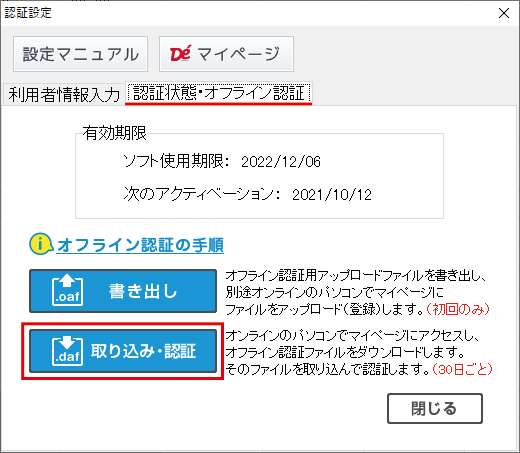
③ファイル選択をクリック、オフライン認証ファイル(auth.daf)を選択して、
④「取り込み」ボタンをクリックし、ファイルを取り込みます。
⑤「ファイル認証に成功しました。」とメッセージが表示されます。